おすすめのロゴ作成無料ソフト一覧

会社や組織、イベントの顔として非常に大切なロゴ。クオリティは重要ですが、大金を払ってプロに頼むまでの予算がない時ってありませんか?そんな人達が自らの手で無料でロゴを作る手段が実はあります。無料では信用性が低く、機能に制限が多いのではないか、もしくは最初は無料でも結局課金して高くつく事になるのではないかと不安になる人も多いと思いますが、ここで紹介するフリーソフトは評価の高いものばかりです。
おすすめのフリーソフトその1
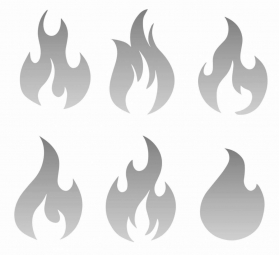
まず始めに紹介するロゴ作成フリーソフトは「Inkscape(インクスケープ)」です。プロがロゴやイラスト作成に使っている定番ソフトといえばIllustrator(イラストレーター)ですが、それなりにお金がかかってしまいます。
プロのように頻繁にIllustratorを多用するのであれば良いのですが、一度しかロゴを作る予定がなかったり、趣味のサークル用につくりたかったりする場合は、躊躇してしまいますね。それでもIllustrator並にクオリティの高いデザインを作りたいという強い想いがある人には、断然Inkscapeをお勧めします。
Inkscapeは無料のロゴ作成ソフトの中では、機能性は有料ソフトクラスの充実度を誇ります。多くのロゴ作成フリーソフトが文字専用もしくは簡単は図形・記号の配置しかできないのに対し、Inkscapeは図形の作成はもちろん、レイヤー機能やペンツールを用いて自在にイラストを作る事までできてしまうのです。
それもIllustratorと同じベクトル画像を採用しているため、拡大しても線がとても綺麗です。制作画面は真っ白な画面を囲むように、多くのアイコンがずらりと並んでいます。機能が豊富な分、使いこなすのには時間がかかりますが、その分圧倒的に高クオリティな仕上がりを期待できます。
おすすめのフリーソフトその2
IllustratorやInkscapeはイラスト作成は得意分野ですが、写真の様な複雑な画像の処理が苦手です。もしあなたが写真を利用してロゴを作りたいと考えているのであれば、Photoshop(フォトショップ)に代表されるビットマップ画像タイプのソフトを選ぶべきでしょう。
もちろんプロが愛用するPhotoshopは有料ですが、先程紹介したInkscapeと同じような立ち位置のフリーソフトが存在します。それが「GIMP(ギンプ)」です。GIMPは画像の編集機能は非常に多彩で、写真の合成や切り抜き、伸縮・歪みも自由自在に編集出来てしまいます。
モザイクやグラデ―ションなどの装飾機能も豊富です。文字編集に関しては一歩遅れを取りますが、他のフォントサイトから持ってくる事で補完する事ができます。背景の透過処理もできる所も大きなメリットです。イラストの綺麗さはベクトル画像の方が上手なので、求めるデザインに応じて使い分けましょう。
おすすめのフリーソフトその3
3つ目に紹介するロゴ作成フリーソフトは「ONLINE LOGOMAKER(オンラインロゴメーカー)」です。こちらはアプリケーションをダウンロードして使うものではなく、オンライン上で作業するタイプのものなので、正確にはフリーソフトではありません。
しかしだからこそ、どこでも気軽に開く事ができ、自前のPCにインストールも必要ないので重くなる心配がなく、評価が高いのです。テキストのフォントや色形を好きに変えられる他、記号や背景色、イラストの種類も豊富に揃っている上、使用数に制限がありません。
特にフォントの豊富さは無料ソフトでは考えられないくらい充実しているので、文字をあしらったロゴデザインにはお勧めです。また初心者に優しい所もメリットで、操作がシンプルな他、グリッド表示もできるため、細かい配置の調整も簡単に行う事ができます。
プレビューではロゴデザインを色んな商品に印字した時のシミュレート画像が出てきますので、実用性の高いロゴを作成できる所もポイントです。会員登録の必要もなく、ダウンロードの際はメールアドレスを入力するだけなので、手軽さと機能面の両方を兼ね備えています。
おすすめのフリーソフトその4
4つ目に紹介するロゴ作成フリーソフトは「Cool Text(クールテキスト)」です。ONLINE LOGOMAKERと同様にWEB上で作業するタイプのもので、ダウンロード・インストールの必要はありません。
トップページから既に様々なロゴのスタイルが表示されているので、初心者でもとても分かりやすいです。デザインはどれも華やかで芸術的ですし、フォントや色合い、影の部分の調整が可能なので、多少はオリジナリティを出す事ができます。
これらの基本的な設定を行うだけで自動的にロゴを作ってくれるので、操作に不慣れな方でも簡単に作る事ができます。会員登録いらずで、完成した画像もメールアドレス等を入力する必要なしに普通にダウンロードできます。
日本語表記も可能な所もお勧めできるポイントです。
おすすめのフリーソフトその5
5つ目に紹介するロゴ作成フリーソフトは「pixia(ピクシア)」です。pixiaは個人の方が開発して無償公開しているフリーのペイントソフトです。その機能の充実度から世界中で利用されています。様々な拡張子の保存と読み込みに対応している他、レイヤー機能が実装されているので、Photoshopのような写真の加工や合成はお手の物です。
一方でペイントソフトらしくIllustratorに負けないスペックも持っています。例えばレリーフやぼかしを始めとするフィルター機能は15種類もあるのですが、なんと、筆先でなぞった部分にだけフィルターを適用させる事もできるのです。
筆先の形状も自由に変えられるだけでなく、より精密にペイントやフィルター効果を実現する倍精度モードまで揃っている所が魅力です。既存のテンプレートから選ぶのは物足りない、文字だけでなくイラストや画像をロゴに取り入れたい方には特にお勧めです。
オリジナリティを余すところなく発揮する事ができます。自由度が高い分覚える事は多いのですが、pixiaは愛好者の多さから色んなサイトでテクニックを紹介されているので、これから本格的にロゴ制作を学びたい人にはうってつけです。
おすすめのフリーソフトその6
4つ目に紹介するロゴ作成フリーソフトは「Logo Foundry(ロゴ ファウンドリー)」です。PCでなくて、手元にあるスマホでロゴを作ってみたい方は多いのではないでしょうか。Logo FoundryはiOS、Androidのどちらにも対応している無料アプリです。
操作もスマホらしく、ドラッグ&ドロップで重ね置きしたりと、PCではできない操作方法で作成するのでユニークです。ロゴに使える材料は3000を超し、単純な図形から可愛い動物のイラストまでありとあらゆるジャンルが揃っています。
それらを拡大縮小・トリミングしながら素材同士を組み合わせる事ができます。このLogo Foundryの凄い所は、スマホアプリなのにレイヤー機能まで付いている所です。スマホの小さな画面で、PCで編集するのと変わらないクオリティのロゴを作る事ができるのです。
文字は日本語は1種類だけですが、英語であればフォントの種類がいくつかあり選ぶ事ができます。1から作るわけではないのでお手軽ですが、一方で選択肢の幅がとても広いので、オリジナリティも十分出す事ができる所が魅力です。